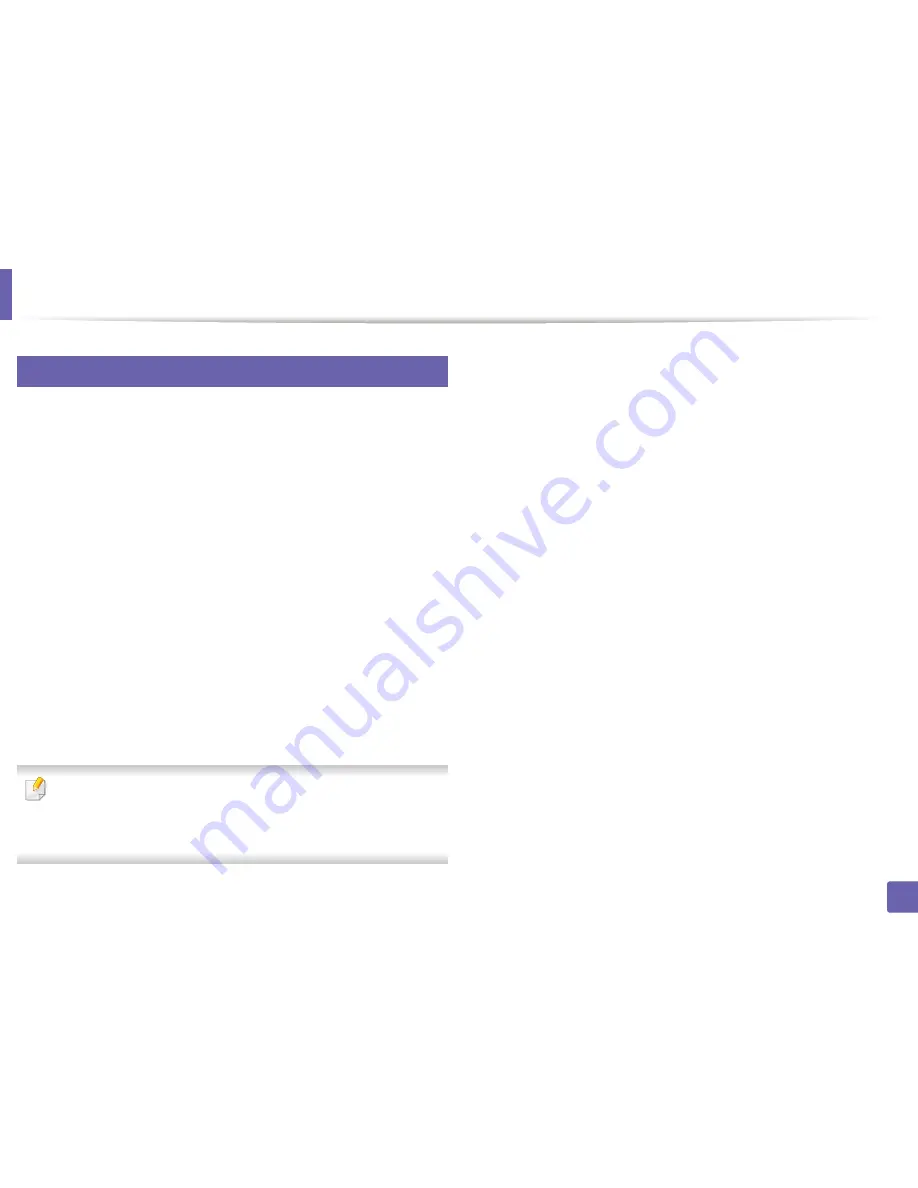
Instalación del controlador a través de la red
154
2. Utilización de una impresora conectada en red
7
Mac
1
Asegúrese de que el dispositivo esté enchufado y conectado a la
red.
2
Inserte el CD de software suministrado en la unidad de CD-ROM.
3
Haga doble clic en el icono de CD-ROM que aparece en el escritorio
de Mac.
4
Haga doble clic en la carpeta
MAC_Installer
> icono
Installer OS X
.
5
Haga clic en
Continuar
.
6
Lea el Acuerdo de licencia y haga clic en
Continuar
.
7
Haga clic en
Aceptar
para aceptar el Acuerdo de licencia.
8
Cuando aparezca el mensaje que advierte que se cerrarán todas las
aplicaciones de su ordenador, haga clic en
Continuar
.
9
Haga clic en
Continuar
en el
Panel de opciones del usuario
.
Si aún no ha establecido la dirección IP, haga clic en Establecer
dirección IP y consulte “Configuración IPv4 mediante el uso de SetIP
(Mac)” en la página 148. Si desea establecer la configuración
inalámbrica, consulte “Configuración utilizando Mac” en la página 174.
10
Haga clic en
Instalar
. Se instalarán todos los componentes
necesarios para las operaciones del dispositivo.
Si hace clic en
Personalizar
, puede elegir componentes
individuales para instalar.
11
Introduzca la contraseña y haga clic en
OK
.
12
Al instalar software deberá reiniciar el ordenador. Haga clic en
Continuar instalación
.
13
Una vez finalizada la instalación, haga clic en
Salir
o
Reiniciar
.
14
Abra la carpeta
Aplicaciones
>
Utilidades
>
Utilidad
configuración impresoras
.
•
Para Mac OS X 10.5-10.7, abra la carpeta
Aplicaciones
>
Preferencias del sistema
y haga clic en
Impresión y Fax
.
15
Haga clic en
Añadir
en
Lista de impresoras
.
•
En Mac OS X 10.5-10.7, haga clic en el icono “
[+]
”. Aparecerá
una ventana emergente.
16
Para Mac OS X 10.4, haga clic en
Impresora IP
.
•
Para Mac OS X 10.5-10.7, haga clic en
IP
.
17
Seleccione
HP Jetdirect - Socket
en
Protocolo
.
Содержание CLP-680ND: CLP-775ND
Страница 69: ...Distribuci n del t ner 69 3 Mantenimiento...
Страница 71: ...Sustituci n del cartucho de t ner 71 3 Mantenimiento...
Страница 72: ...Sustituci n del cartucho de t ner 72 3 Mantenimiento 5 6...
Страница 73: ...Sustituci n del cartucho de t ner 73 3 Mantenimiento...
Страница 75: ...Sustituci n del contenedor de t ner residual 75 3 Mantenimiento 1 2 1 2 1 2...
Страница 79: ...Instalaci n de accesorios 79 3 Mantenimiento 1 2 1 2...
Страница 84: ...Limpieza de la impresora 84 3 Mantenimiento...
Страница 93: ...Soluci n de atascos de papel 93 4 Soluci n de problemas CLP 68xND Series CLP 68xDW Series...
Страница 134: ...Informaci n reglamentaria 134 5 Ap ndice 21 China nicamente...






























